第五步:按【Ctrl+Enter】键,将路径转换为选区。执行【图层—新建—通过剪切的图层】命令,将这块拼图剪切到新的图层中,让我们将其重命名为【拼图1】。
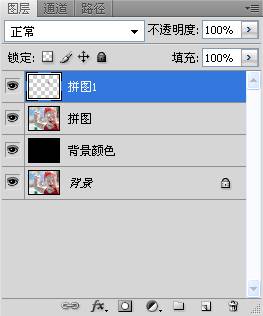
第六步:按【Ctrl+T】键进入自由变换模式,将图层旋转一个角度,并轻轻向旁边移动一些。要记住,为了让这块拼图看起来是整个拼图的一部分,不要将这块拼图移动得太远或者旋转的角度过大。如下图所示,我们看到将这块拼图移动后,画面中露出了黑色的背景色,这是因为我们在第五步中将【拼图】图层挖一个一个洞。
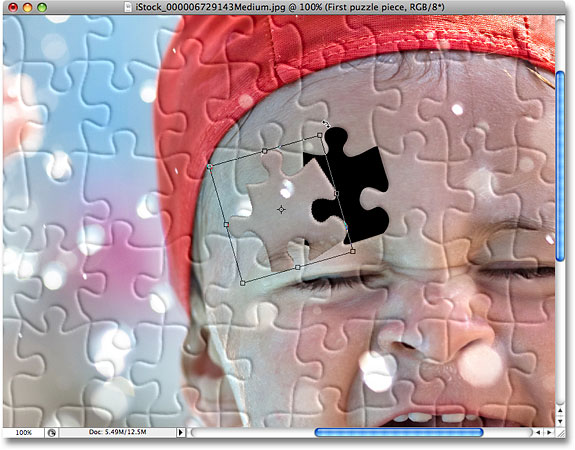
手机版,更便捷!
时间:2016-12-04 浏览次数: 编辑:9upk
第五步:按【Ctrl+Enter】键,将路径转换为选区。执行【图层—新建—通过剪切的图层】命令,将这块拼图剪切到新的图层中,让我们将其重命名为【拼图1】。
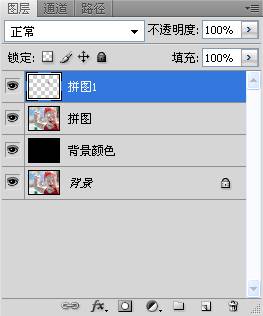
第六步:按【Ctrl+T】键进入自由变换模式,将图层旋转一个角度,并轻轻向旁边移动一些。要记住,为了让这块拼图看起来是整个拼图的一部分,不要将这块拼图移动得太远或者旋转的角度过大。如下图所示,我们看到将这块拼图移动后,画面中露出了黑色的背景色,这是因为我们在第五步中将【拼图】图层挖一个一个洞。
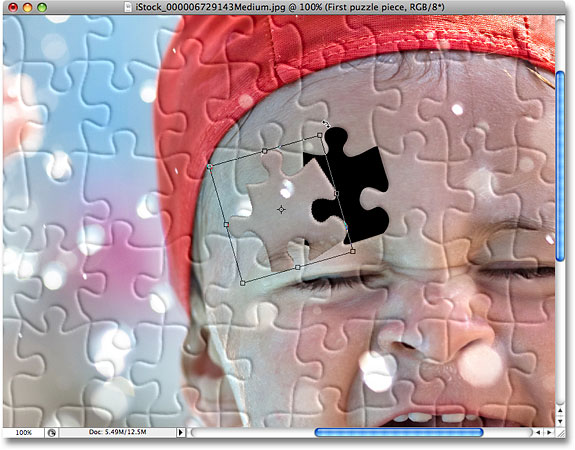
标签: Photoshop
上一篇:Photoshop的变形命令打造古典图形怎么弄?下一篇:Photoshop怎样调出照片柔和的蓝黄色?-